Ein GIF ist ein Bild, das wie ein Video in Bewegung gesetzt wird, aber ohne Audio, so dass es weniger Speicherplatz benötigt. Dieser Dateityp wird inzwischen häufig verwendet. Auf Webseiten sozialer Medien sind sie dafür bekannt, dass sie für großes Aufsehen sorgen, vor allem wegen der humorvollen Elemente, die sie in der Regel in Konversationen einbauen.
Wenn Sie ein GIF auf Ihrem Handy finden und es mit anderen teilen oder speichern möchten, müssen Sie wissen, wie Sie GIFs auf dem iPhone oder Android speichern können, je nachdem, welches Gerät Sie verwenden. Dieser Leitfaden führt Sie durch die 5 beliebtesten GIF-Downloader-Apps. Außerdem wird Ihnen genau erklärt, wie Sie ein GIF auf Ihrem Handy speichern können.
Teil 1. 5 beliebte GIF-Downloader-Apps für iOS und Android
GIPHY
GIPHY ist eine der wichtigsten mobilen Anwendungen, die zum Speichern von GIFs auf dem iPhone verwendet werden. Sie behaupten, die wichtigste und idealste Anlaufstelle für Benutzer zu sein, die sich fragen, wie man GIFs auf meinem iPhone speichern kann. Die Anwendung bietet die einfachste Plattform, um GIFs auf das iPhone herunterzuladen. Darüber hinaus verfügt sie über ein Tool, mit dem Sie Ihre Lieblings-GIFs auf Kommunikationsplattformen wie WhatsApp, Twitter, iMessenger, Facebook Messager und vielen anderen teilen können.
Vorteile:
- Der Benutzer kann GIFs erhalten, die auf einem Trend basieren.
- GIF ist gut in iMessage integriert.
Nachteile:
- Es fehlt an vielfältigen Bearbeitungsmöglichkeiten.
- Es muss keine Tastatur installiert werden und funktioniert daher nicht direkt mit den meisten Interaktionsplattformen wie WhatsApp und Facebook.
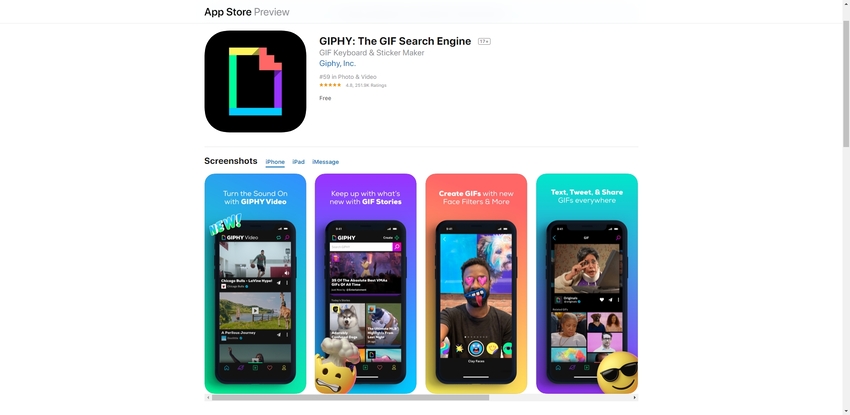
GIFWrapped
Für GIF-Kenner ist eine App, die das Problem des Speicherns von GIFs auf dem iPhone 6 und seinen späteren Versionen löst, von Vorteil. GIFWraped hat sich als hilfreiches Tool erwiesen, mit dem Sie ganz einfach GIFs sammeln, sie mit Ihren Lieben teilen und sie auf sozialen Medienplattformen betrachten können. Es ist kostenlos erhältlich. Wenn Sie jedoch die Version mit zusätzlichen Funktionen nutzen möchten, können Sie sich für GIF Wrapped Premium entscheiden, das für $3,49 pro Jahr erhältlich ist.
Vorteile:
- Benutzer können zusätzliche Funktionen in der Anwendung kaufen.
- Sie ist einfach zu benutzen.
Nachteile:
- Zu viel Werbung in der kostenlosen Version.
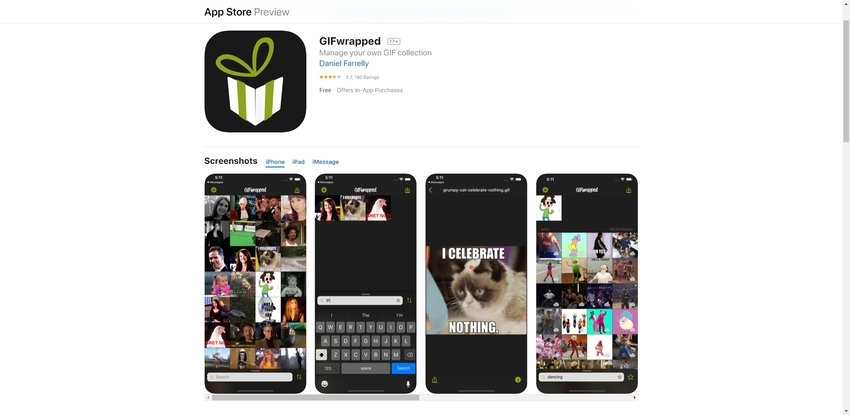
GIF Downloader-All wishes gifs
Der GIF Downloader ist ein weiteres hochwertiges Programm, das Ihnen beim Speichern von GIFs auf Android behilflich sein wird. Es ist ein Produkt von GIPHY und bietet Nutzern eine Plattform, um GIFs herunterzuladen und in sozialen Medien zu teilen. Die Einteilung der GIFs in Segmente wie "Ich liebe dich GIFs", "Hochzeits GIFs", "Glückwunsch GIFs" und "Tanz GIFs" hat es den Nutzern einfacher gemacht, ein GIF nach ihrem Geschmack zu finden.
Vorteile:
- Sie aktualisieren GIFs täglich und enthalten daher die neuesten Trends.
- Benutzer können die GIFs auf Webseiten sozialer Medien teilen.
Nachteile:
- Die Anwendung enthält Werbeeinblendungen und Banner, die für den Benutzer ziemlich störend sein können.
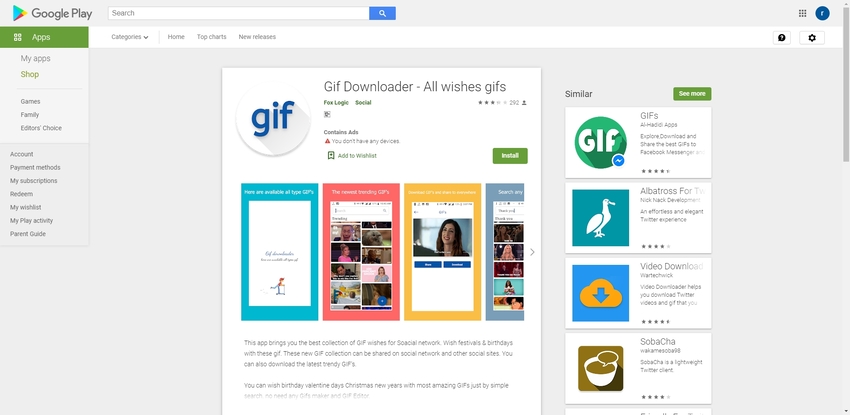
GIF Keyboard by Tenor
https://play.google.com/store/apps/details?id=com.riffsy.FBMGIFApp
Wie der Name schon andeutet, ist GIF Keyboard so ausgestattet, dass es seinen Nutzern ermöglicht, die Nachricht, die sie weitergeben möchten, direkt auf der Tastatur zu verbessern. Benutzer können GIFs oder Videos hinzufügen, um ihre Gefühle auszudrücken, eine schlaue Antwort zu geben oder einen Insider-Witz zu erzählen. Diese App wurde von Tenor entwickelt, einer der größten GIF-Bibliotheken, die es da draußen gibt. Mit dieser Anwendung können Sie nicht nur GIFs austauschen, sondern auch GIFs erstellen und anpassen.
Vorteile:
- Benutzer können GIFs speichern und verwalten.
- Kompatibel mit den wichtigsten Plattformen wie Whatsapp, Facebook, Twitter und Snapchat.
Nachteile:
- Es handelt sich nicht um eine wirklich vielseitige Tastaturanwendung.
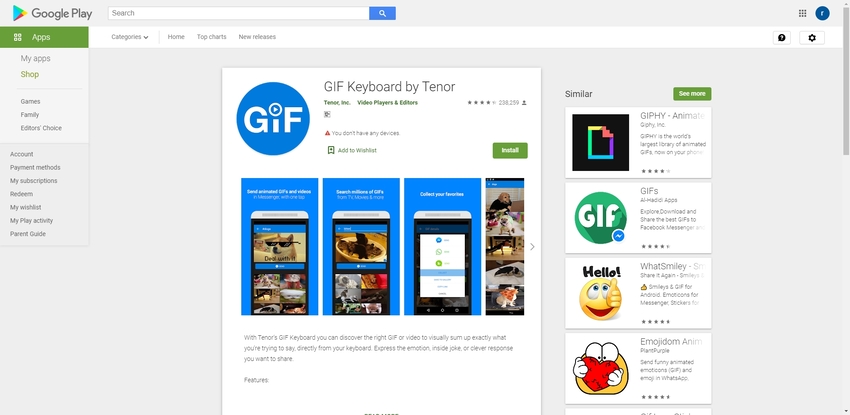
Imgur
https://play.google.com/store/apps/details?id=com.imgur.mobile
Mit dieser Anwendung haben Sie keine Probleme mehr mit der Frage, wie Sie GIFs auf Android speichern können. Sie wurde entwickelt, damit Benutzer Spaß im Internet entdecken können. Denn mit Imgur gibt es unendlich viele Möglichkeiten, die endlosen und lustigen Bilder von Haustieren und GIFs, die aus Fernsehsendungen und Filmen entfernt wurden, zu entdecken.
Vorteile:
- Damit können Sie Bilder und GIFs über eine URL herunterladen.
- Unterstützt das Hochladen von Dateien per Drag & Drop sowie Kopieren und Einfügen.
Nachteile:
- Das Hochladen verschiedener Dateitypen, wie z.B. PSD, wird nicht unterstützt.
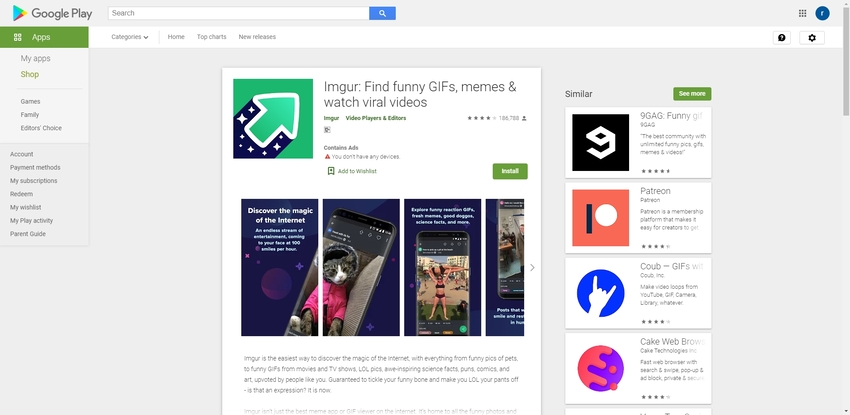
Teil 2. WIe man GIFs auf der iPhone Kamera speichert
Nachdem wir nun die besten GIF-Downloader-Anwendungen kennengelernt haben, ist es an der Zeit zu erfahren, wie Sie GIFs in der Kamera speichern können. Wir werden in diesem Tutorial GIPHY verwenden, weil es nicht nur das meistgenutzte Programm ist, sondern auch einfach zu bedienen ist und selbst Anfänger es lernen können. Sie müssen jedoch zunächst die App herunterladen und sich anmelden, um fortzufahren.
Folgen Sie den Schritten, um GIFs auf der iPhone Kamera zu speichern
Schritt 1. GIPHY App starten und ein GIF auswählen
Laden Sie zunächst die GIPHY-App herunter und starten Sie sie. Dann können Sie nach allen gewünschten GIF-Kategorien suchen. Finden Sie eines der GIFs, die Sie wünschen.
Schritt 2. Speichern Sie das GIF in der Kamera
Option 1. Der erste Schritt, wie Sie ein GIF in Ihrer Kamera speichern, hängt von der Art des iPhones ab, das Sie verwenden. Wenn Sie ein iPhone mit 3D Touch haben, drücken Sie auf das GIF, um 3D Touch zu aktivieren. Und wenn es erscheint, wischen Sie nach oben. Es wird ein Fenster mit einer Reihe von Optionen angezeigt. Klicken Sie auf die Option "Bild speichern".
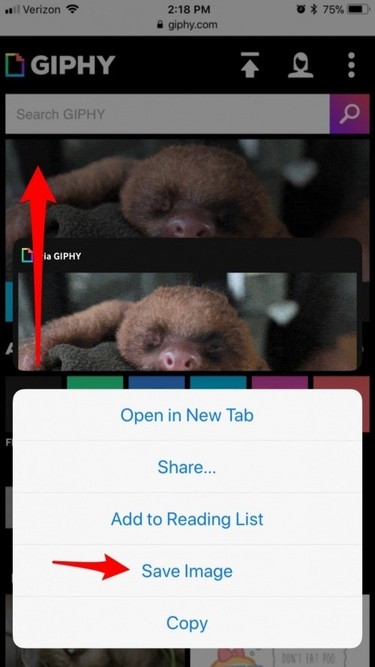
Option 2. Wenn das von Ihnen verwendete iPhone-Gerät 3D Touch nicht unterstützt, drücken Sie auf das GIF und halten Sie es gedrückt. Klicken Sie auf die Schaltfläche "Bild speichern", die in dem neu erscheinenden Fenster angezeigt wird.
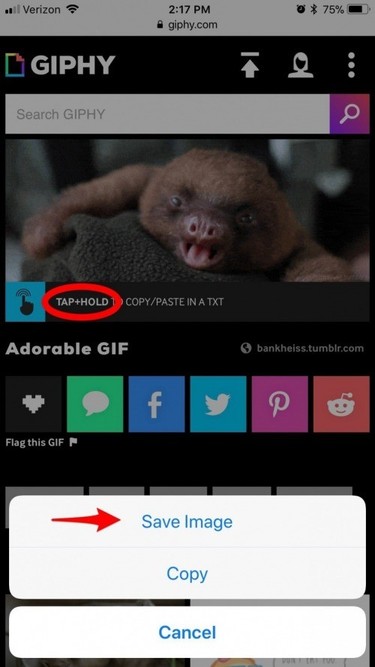
Teil 3. Wie man GIFs auf Android herunterlädt
Niemand hätte sich vorstellen können, dass GIF-Dateien vor ein paar Jahren so populär geworden wären. Immer mehr Menschen wollen wissen, wie man GIFs auf Android speichert. Es wird Sie freuen zu erfahren, dass es keine spezielle Formel gibt, vor allem nicht, wenn Sie GIPHY verwenden möchten. Dieses Tool wird Ihnen auf jeden Fall dabei helfen, dass Ihre Videos viral gehen.
Wie speichert man GIFs auf Android, Schritt für Schritt?
Schritt 1. GIPHY in Android ausführen
Besuchen Sie den Play Store, laden Sie die GIPHY-Anwendung herunter und installieren Sie sie, wenn Sie sie noch nicht auf Ihrem Gerät haben. Öffnen Sie die App und suchen Sie die GIF-Datei, die Sie herunterladen möchten und klicken Sie sie an.
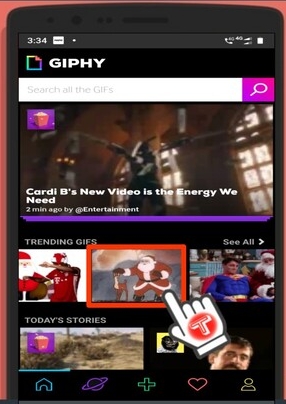
Schritt 2. Wählen Sie ein GIF Ihrer Wahl
Wenn Sie auf die GIF-Datei klicken, öffnet sich ein neues Fenster. Klicken Sie auf die drei gepunkteten Schaltflächen auf der rechten und mittleren Seite des Bildschirms.
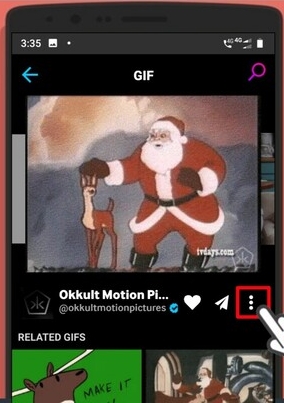
Schritt 3. Speichern Sie ein GIF auf Ihrem Android
Sie werden zu einem neuen Fenster weitergeleitet. Klicken Sie hier auf "GIF speichern", um die GIFs im Gerätespeicher zu speichern.
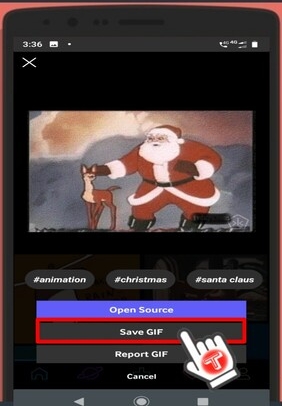
Zusammenfassung
Es gibt eine Vielzahl von Handy-Anwendungen, mit denen Sie GIFs herunterladen können. Allerdings kann man sich nicht auf alle diese Anwendungen voll und ganz verlassen. Dieser Leitfaden hat die besten aus dem Pool der bereits verfügbaren Programme herausgesucht. In diesem Leitfaden wird GIPHY empfohlen, das Ihnen sogar zeigt, wie Sie GIFs auf Android und iPhone speichern können.
Der Wondershare UniConverter hat eine beliebte Funktion, nämlich einen GIF Maker. Sie können Ihre Fotos oder Videos mit einem Klick in GIFs umwandeln. Speichern und teilen Sie sie einfach.
- · Der UniConverter hat eine intuitive Oberfläche, die auch für Erstanwender geeignet ist.
- · Es ist eine All-in-One-Software, mit der Sie Videos komprimieren, bearbeiten, brennen, übertragen, Video-Metadaten hinzufügen und weitere Funktionen nutzen können.
- · Sie können Ihre Videos mit Hilfe fortschrittlicher Funktionen anpassen und in wenigen Minuten professionell aussehende Werke erstellen.
- · Auf der Registerkarte Toolbox finden Sie weitere Funktionen wie z.B. Bildconverter, VR Converter, Medienmetadaten reparieren und andere.
- · Übertragen Sie Videos ganz einfach auf beliebige Geräte und externe Festplatten.




